Wir können sehen, dass Windows gut funktioniert, wenn wir es nach Abschluss der Installation verwenden. Wenn wir auf Dateien, Anwendungen oder andere Dinge zugreifen, wird sich Windows schnell und leicht anfühlen.
Je länger wir Windows benutzen, desto langsamer fühlen wir uns, und desto öfter passiert es. Das Auftreten von Fehlern wie „Not responding“ oder „Blue screen“ ist zweifellos sehr ärgerlich.
Diese Windows-Probleme können durch verschiedene Faktoren verursacht werden, z. B. durch Windows-Updates, die Installation von Anwendungen oder Programmen, beschädigte Windows-Dateien, Viren und viele andere Ursachen.
Das Zurücksetzen auf die Werkseinstellungen ist der einfachste Weg, um all diese Fehler oder Probleme zu beheben.
Schritte zum Zurücksetzen von Windows 11 auf die Werkseinstellungen
- Geben Sie „reset“ in die Windows-Suchleiste ein und klicken Sie auf „Reset this PC.
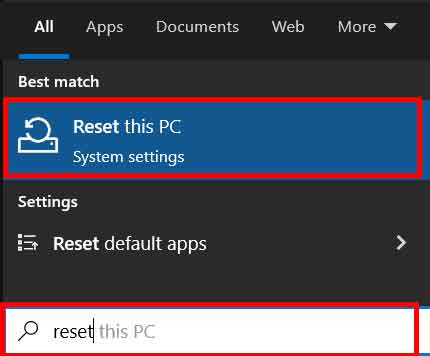
- Um das Zurücksetzen des PCs zu starten, klicken Sie auf “ Reset PC .
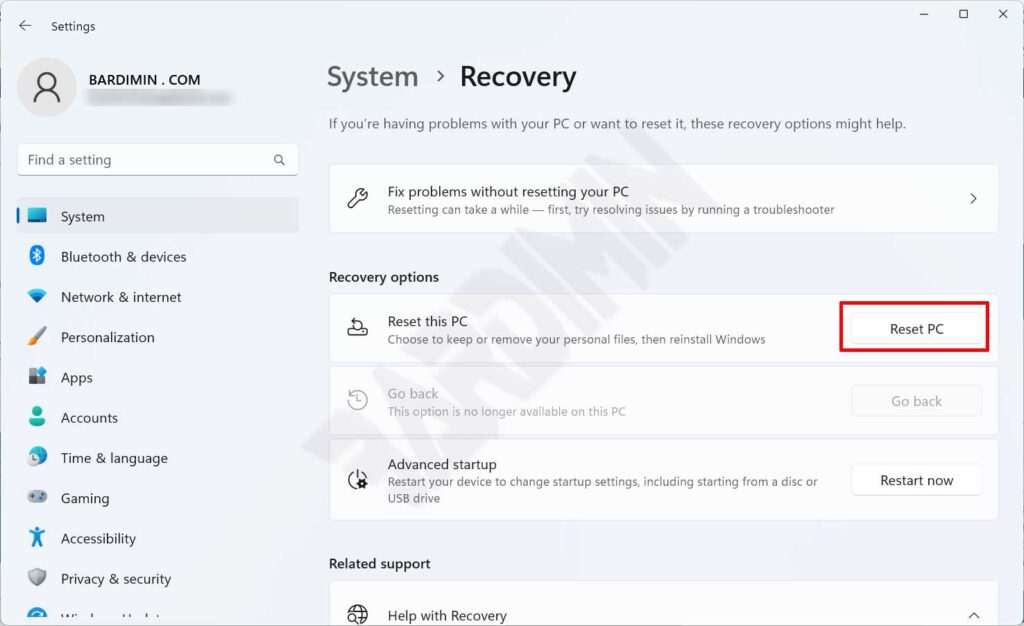
- Wählen Sie “ Kep my files “ und wählen Sie, ob Sie die gesamte installierte Windows-Software, die Treiber und die Einstellungen entfernen, aber die Dateien in Ihren MyDocuments behalten wollen. Wenn Sie alles von Ihrem Computer entfernen möchten, wählen Sie es aus und klicken Sie auf “ Remove everything “ Windows kehrt in den Zustand zurück, in dem es zu Beginn der Installation war.
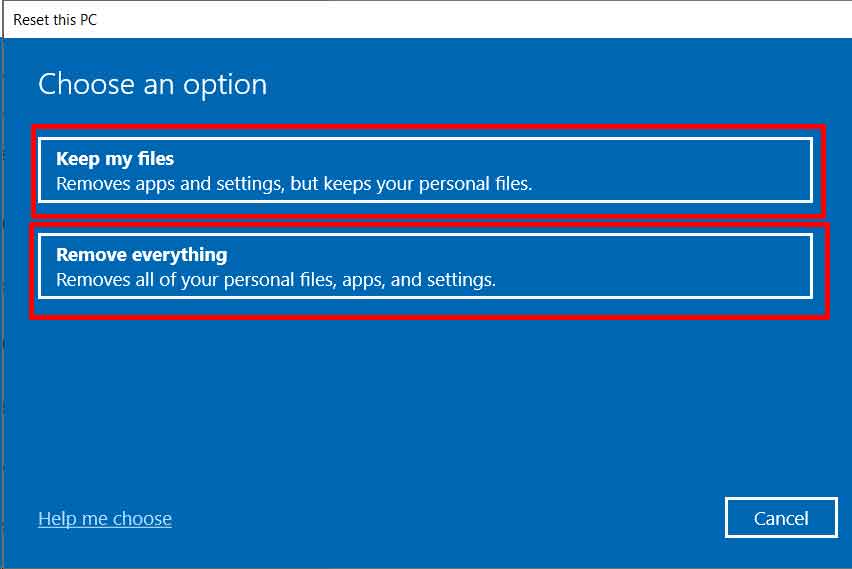
- Wählen Sie dann “ Local reinstall .
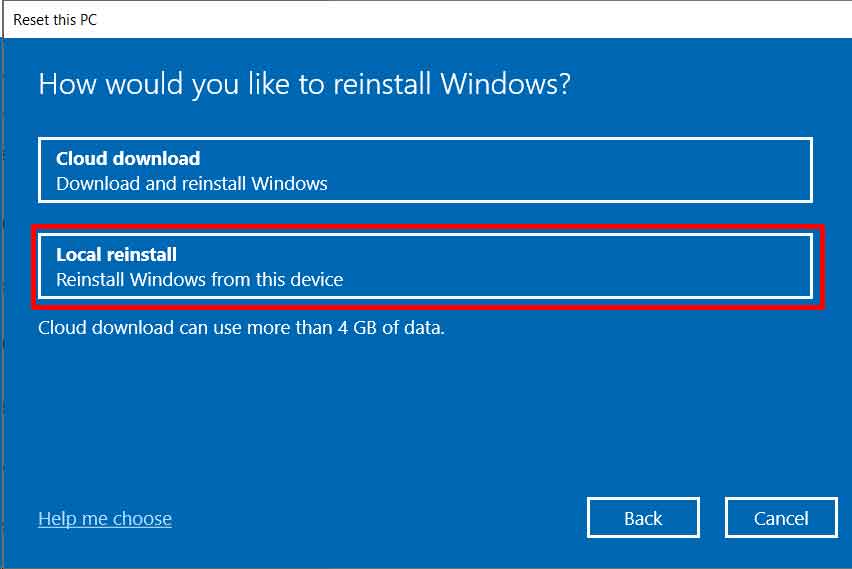
- Wählen Sie dann „Next.
- Wenn Sie bereit sind, den Computer zurückzusetzen, klicken Sie auf die Option “ Reset .
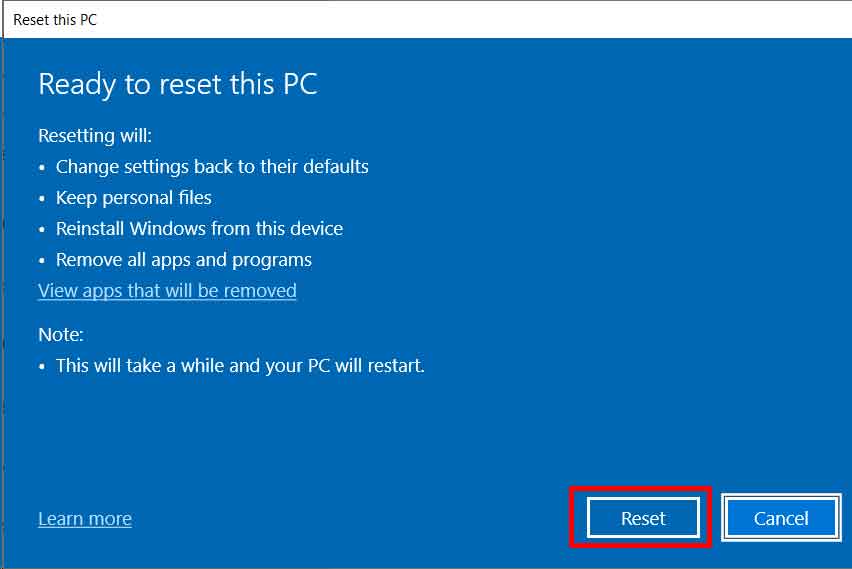
- Der PC wird mehrmals neu gestartet, wenn der Resett-Vorgang beginnt.

